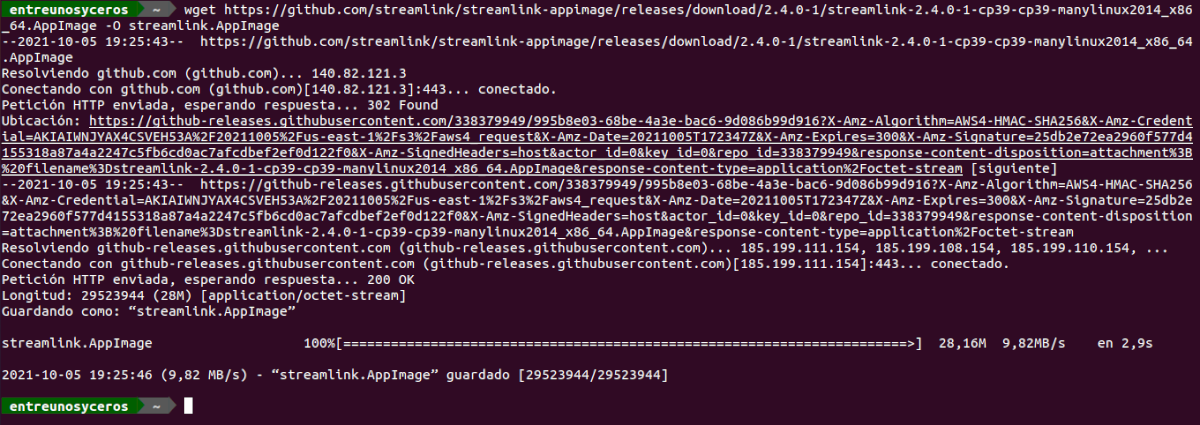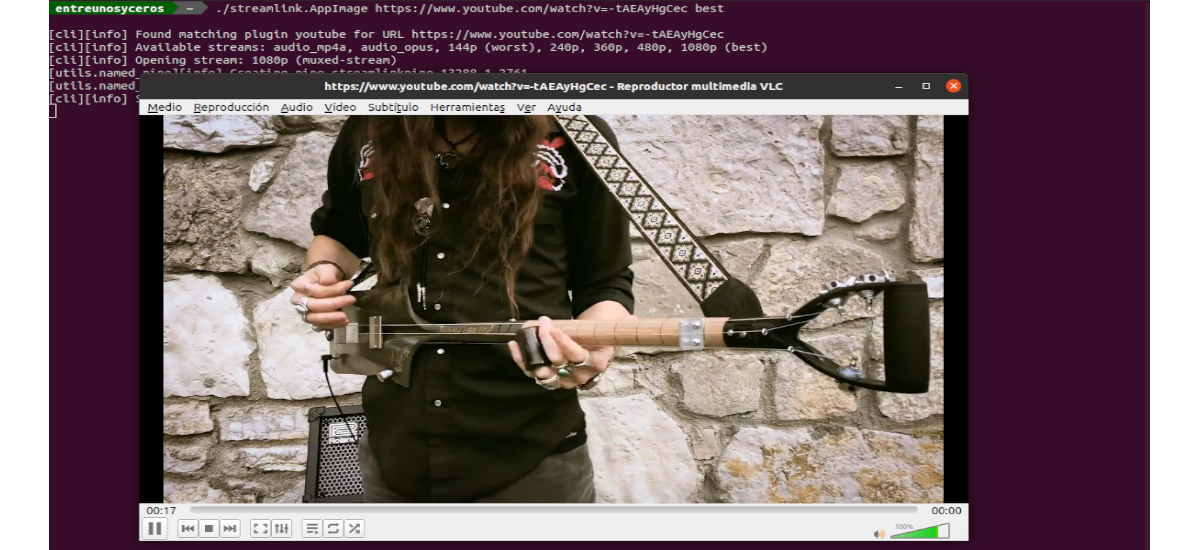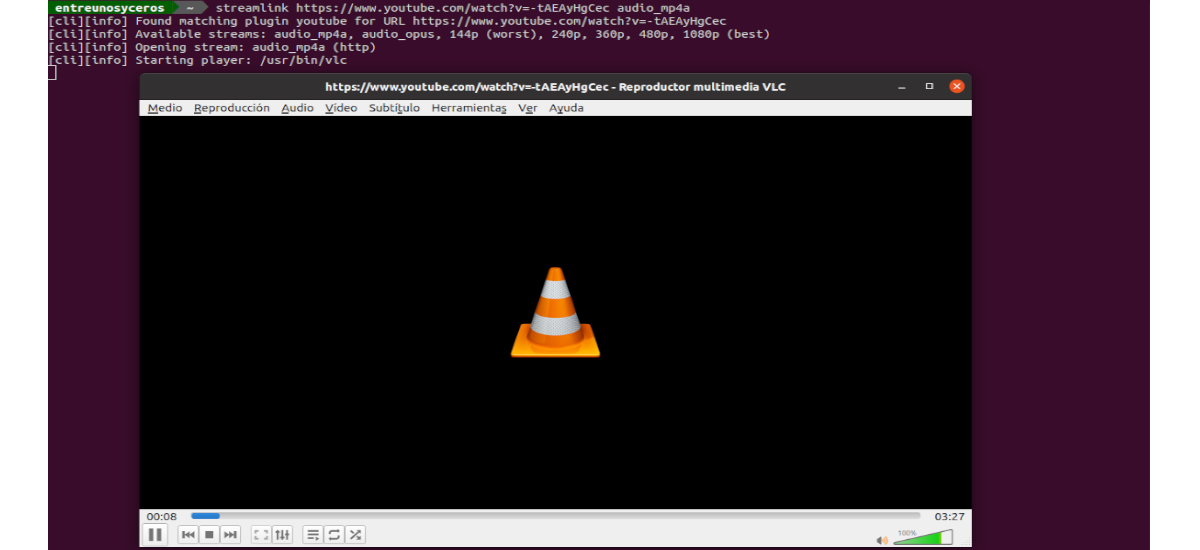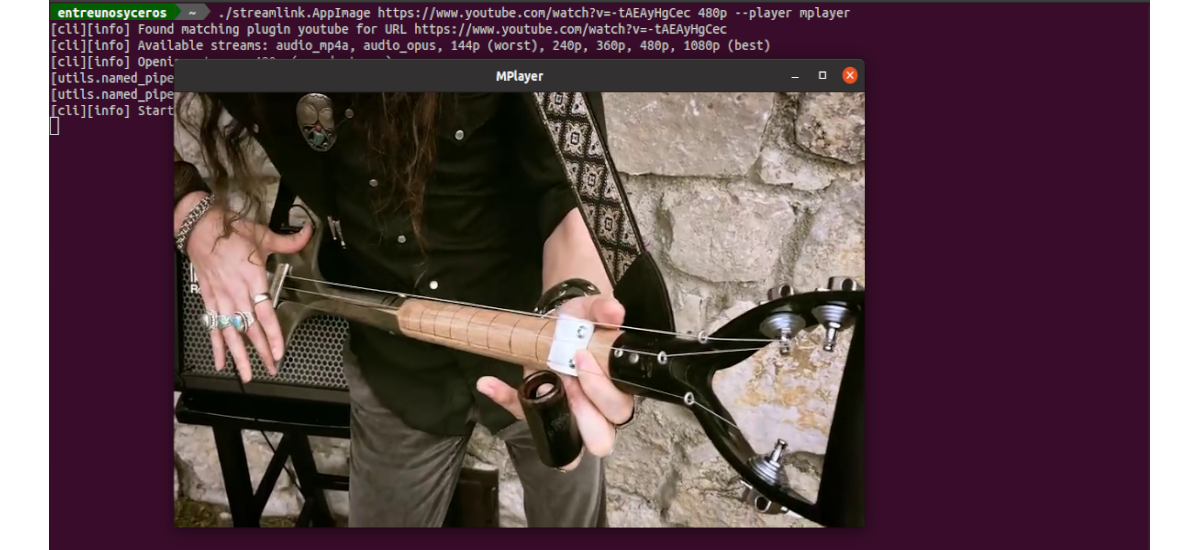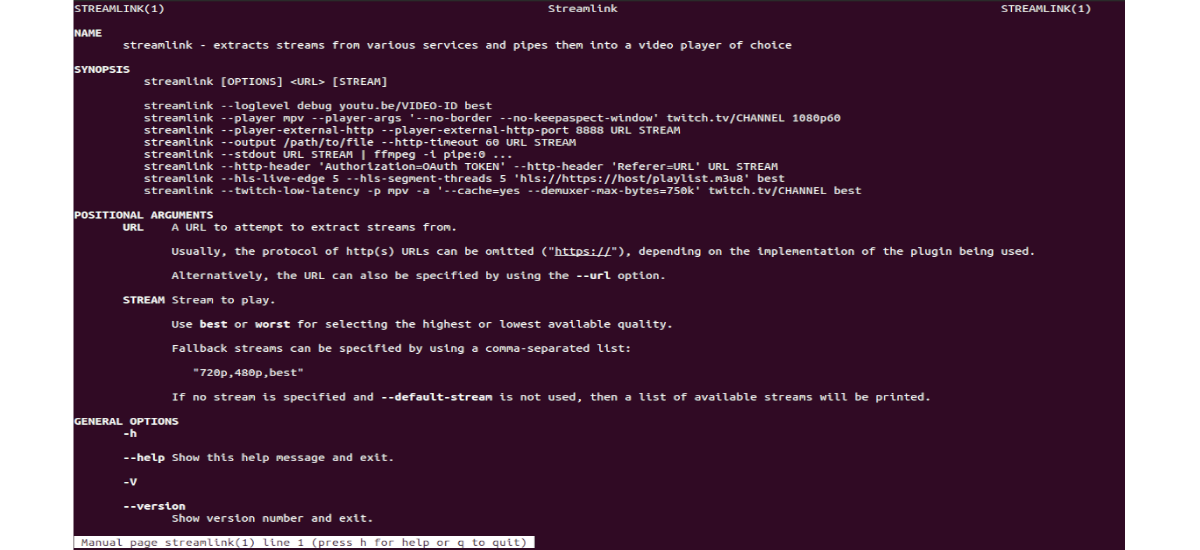Nel prossimo articolo daremo un'occhiata a Streamlink. Questo è un'utilità della riga di comando che ci consentirà di incanalare le trasmissioni video da vari servizi a un lettore video, che dovremo avere precedentemente installato sul nostro computer. Lo scopo principale di questa applicazione è quello di evitare siti Web non ottimizzati, consentendo all'utente di fruire del contenuto che viene trasmesso.
Streamlink è un programma open source scritto con il linguaggio Python. Questo programma è stato biforcato da LiveStreamer, che non viene più mantenuto. È un software compatibile con GNU/Linux, Windows e Mac OS X. Un collega ha già parlato di questo programma in questo blog qualche tempo fa, ma ora vedremo un altro paio di modi per installare questo programma in Ubuntu.
Streamlink è un'utilità di trasmissione da riga di comando che ci consentirà di guarda streaming video online su lettori multimediali popolari come VLC, MPlayer, MPlayer2, MPC-HC, mpv, Daum Pot Player, QuickTime e OMXPlayer, ecc..
Al giorno d'oggi questo software supporta servizi di streaming video in diretta come YouTube, Dailymotion, Livestream, Twitch, UStream e altri. Poiché questa applicazione si basa su un sistema di componenti aggiuntivi che consente di aggiungere facilmente nuovi servizi. È possibile consultare l'elenco degli accessori disponibili di seguito link.
È importante porre attenzione Streamlink non riproduce i flussi video se non ci sono lettori multimediali disponibili sul sistema. Pertanto, è necessario assicurarsi di aver installato un lettore sul nostro sistema prima di utilizzare questo programma.
Installa Streamlink su Ubuntu
Tramite PIP
Poiché Streamlink è stato scritto utilizzando Python, può essere installato utilizzando il gestore di pacchetti Seme. Se il tuo computer non ha questo strumento, puoi installarlo usando un terminale (Ctrl + Alt + T):
sudo apt install python3-pip
Quando hai già Pip installato sul tuo computer, puoi eseguire il seguente comando per installare Streamlink:
sudo pip3 install streamlink
Come AppImage
Puoi anche goderti questa applicazione usando il suo file AppImage corrispondente. Questo può essere scaricato da pagina delle versioni utilizzando il browser Web o aprendo un terminale (Ctrl + Alt + T) e utilizzando wget come segue:
wget https://github.com/streamlink/streamlink-appimage/releases/download/2.4.0-1/streamlink-2.4.0-1-cp39-cp39-manylinux2014_x86_64.AppImage -O streamlink.AppImage
Quando abbiamo scaricato il file AppImage, abbiamo solo renderlo eseguibile con il comando:
chmod +x streamlink.AppImage
A questo punto possiamo avvia il programma facendo doppio clic sul file, oppure digitando da terminale (Ctrl + Alt + T) il comando:
./streamlink.AppImage
Una rapida occhiata al programma
Come accennato in precedenza, questa è un'applicazione per la riga di comando. Uso tipico di Streamlink sarebbe qualcosa di simile al seguente:
streamlink [OPCIONES] <URL> [CALIDAD]
URL indica l'URL del video in streaming online. Potrebbe essere qualsiasi collegamento video dai siti supportati. QUALITÀ indica la qualità del video. Può essere usato 'migliore'o'salsiccia'per ottenere la qualità più alta o più bassa disponibile. Inoltre, avremo anche la possibilità di specificare un elenco di risoluzioni separate da virgole, che sarebbe qualcosa del genere:
"720p,480p,best"
Se non viene specificata alcuna sequenza e non viene utilizzata –Stream predefinito, il programma stamperà un elenco dei voti disponibili.
Riproduci un video
Streamlink riprodurrà i flussi video nel nostro lettore video predefinito.
./streamlink.AppImage https://www.youtube.com/watch?v=-tAEAyHgCec best
Una volta eseguito questo comando, Streamlink estrae il flusso video online dall'URL specificato e lo reindirizza al lettore video predefinito (che nel mio caso è VLC), o a cui indichiamo con la migliore qualità disponibile.
Elenco dei flussi disponibili
Per vedere l'elenco degli stream disponibili del video, tutto ciò che devi fare è non specificare il valore QUALITÀ (peggiore o migliore).
Riproduci solo audio
Se sei interessato a poter ascoltare solo l'audio, alla fine del comando devi solo aggiungere "audio_mp4a"o"audio_webm" invece di "migliore":
streamlink https://www.youtube.com/watch?v=-tAEAyHgCec audio_mp4a
Seleziona il lettore da usare
Se desideri riprodurre i flussi video con un lettore diverso da quello predefinito, è solo necessario specificarlo con l'opzione -Giocatore seguito dal nome del giocatore:
streamlink https://www.youtube.com/watch?v=-tAEAyHgCec 480p --player mplayer
Questo comando riprodurrà il flusso video dato in qualità 480p utilizzando Mplayer per riprodurlo.
Vedi altri servizi
Questo programma può essere utilizzato anche con altri servizi di streaming online tramite plugin. Un elenco completo dei plugin attualmente inclusi può essere trovato in sito web del progetto.
Inoltre possiamo elenca i plugin utilizzando il comando:
streamlink --plugins
Aiuto
Gli utenti che lo desiderano possono ottenere maggiori informazioni sull'utilizzo di questo programma può consultare le pagine man:
man streamlink
Oppure digitando da terminale:
streamlink --help
Inoltre, gli utenti possono saperne di più su come lavorare con questo programma, utilizzando il lezione offerti sul sito web del progetto o sul tuo Repository GitHub.